Designul vizual al diagramelor tale este crucial pentru a prezenta informațiile clar și atractiv. MS Visio îți oferă numeroase posibilități de formatare a formelor și de obținere a efectelor impresionante. În acest tutorial vei afla cum să formatezi formele eficient pentru a-ți finisa proiectul.
Principalele concluzii
- Formele în Visio pot fi introduse și editate ușor.
- Grupurile și poziționările ajută la aranjare.
- Diverse metode de umplere și degradeuri de culoare sunt disponibile.
- Design-urile pot fi activate pentru a personaliza aspectul formelor.
Introducerea și ajustarea formelor
Când începi un proiect nou în MS Visio, începe prin a introduce forme pe foaia ta de desen. Poți crea un pătrat și să-l ajustezi conform cerințelor tale. Pur și simplu trage-l la dimensiunea dorită.
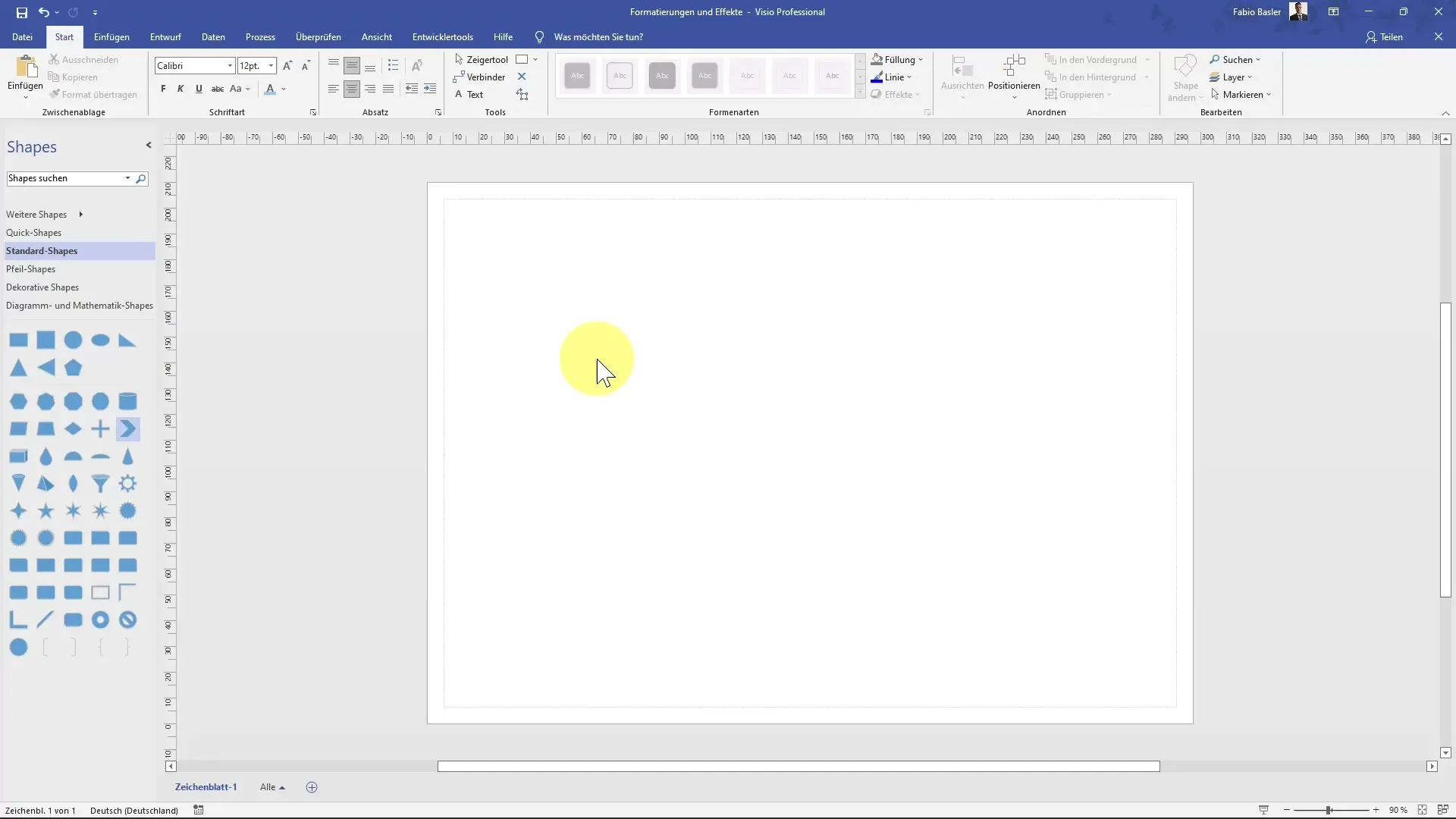
Adaugă apoi alte forme pentru a crea combinații interesante. De exemplu, poți poziționa o formă în formă de secera lângă pătrat. Menține apăsată tasta Control pentru a o duplica și muta ușor.
Pentru a optimiza aspectul, se recomandă să inversezi forma și. Pentru asta, mergi la „Poziționare” și selectează apoi „Rotire forme” pentru a realiza oglindirea orizontală.
Verifică dacă distanțele dintre formele sunt uniforme pentru a obține un design echilibrat. Folosește săgețile verzi pentru alinierea precisă.
Grupuri și aspecte
Prin apăsarea tastei Control poți gestiona mai multe forme simultan. Marchează toate formele dorite și grupează-le. Acest lucru facilitează modificările ulterioare, deoarece va trebui să ajustezi doar grupul în locul fiecărui element individual.
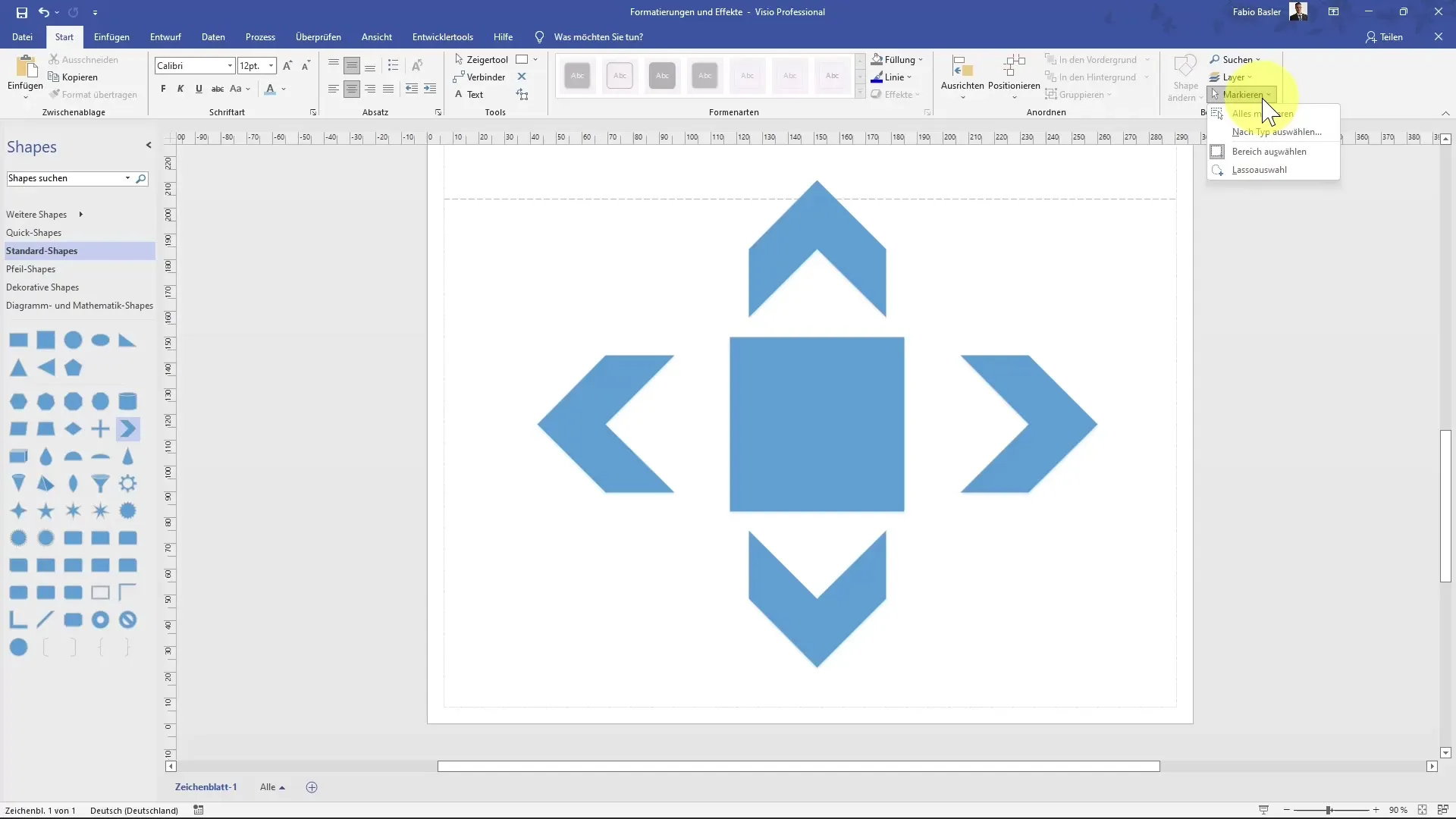
După ce ai grupat formele, explorează opțiunile de aspect. Toate formele pot fi selectate din nou pentru a încerca diferite aspecte și a le adapta la dorințele de design.
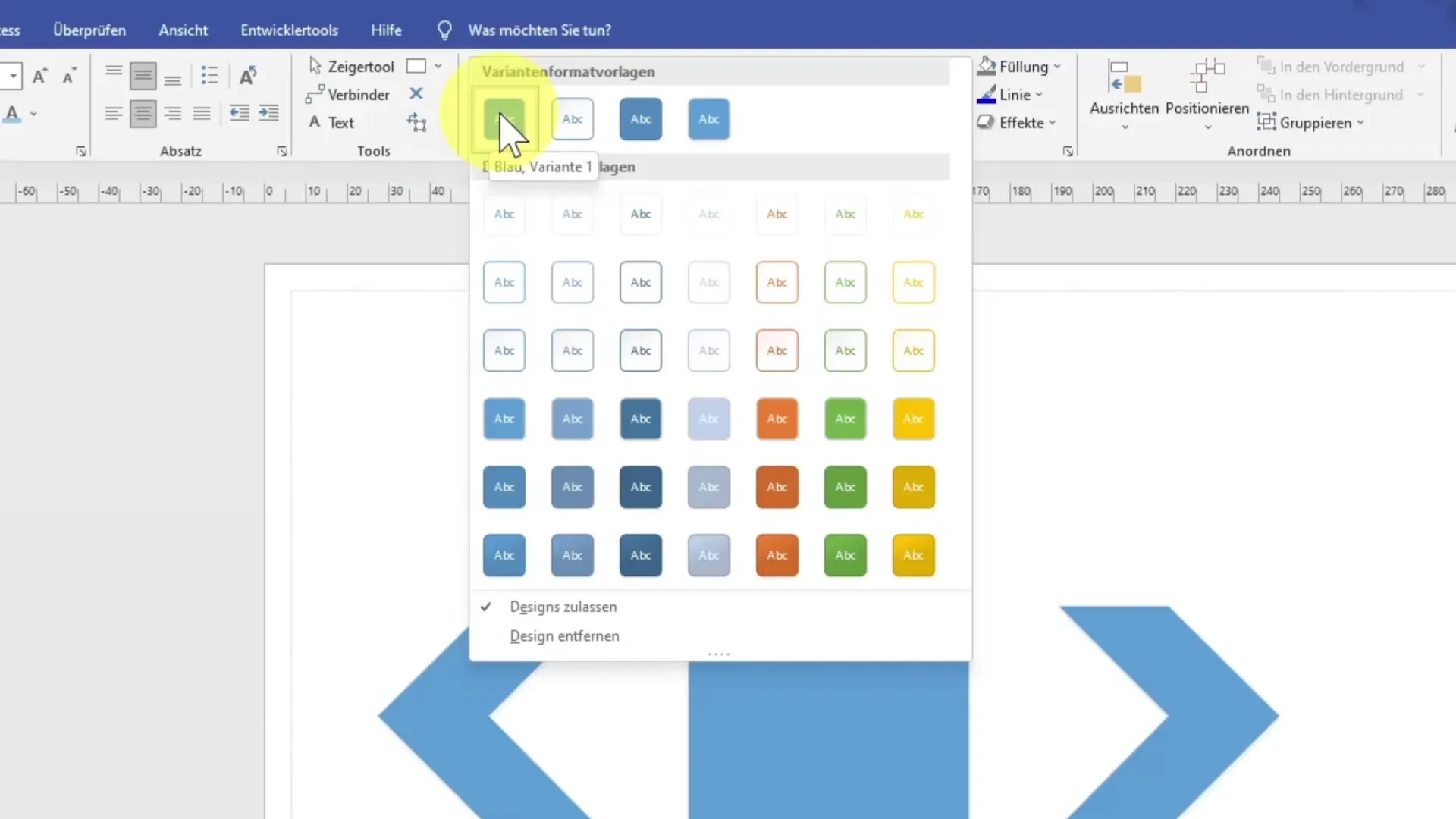
Ajustări de culoare și umplere
Un aspect esențial al formelor constă în ajustarea culorilor și umplerilor. Poți schimba culoarea de umplere pentru grupurile de forme, trecând cu mouse-ul peste opțiunile dorite și văzând efectele direct pe diagramă.
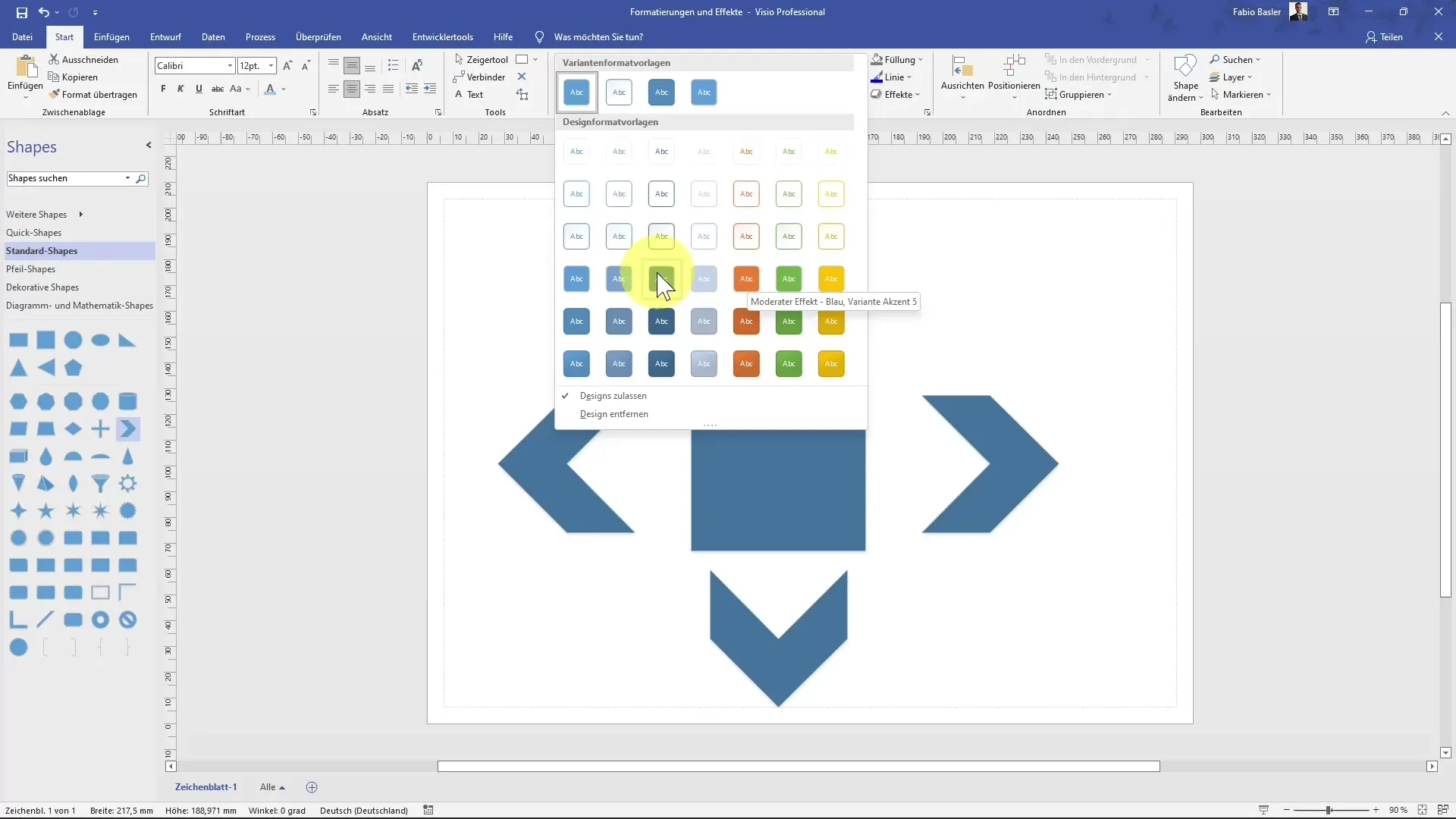
Dacă ești mulțumit, alege o culoare de umplere din meniu sau accesează Opțiunile de formatare pentru a selecta o culoare specifică pentru fiecare formă sau pentru a crea degradeuri de culoare.
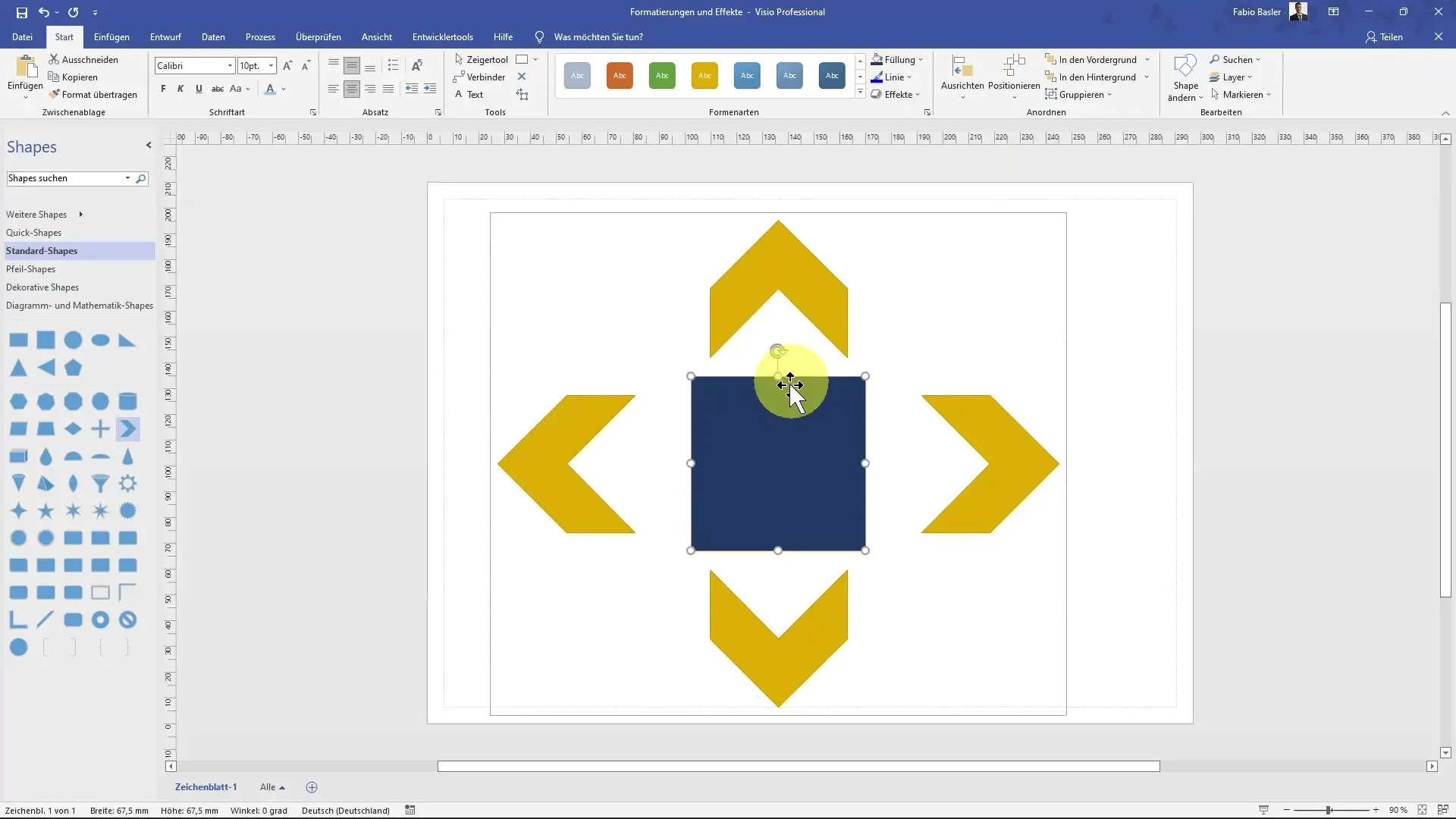
Degradeurile de culoare oferă o modalitate suplimentară de a obține designuri interesante și dinamice. Poți schimba gradientul de la verde deschis la verde închis pentru a adăuga adâncime vizuală.
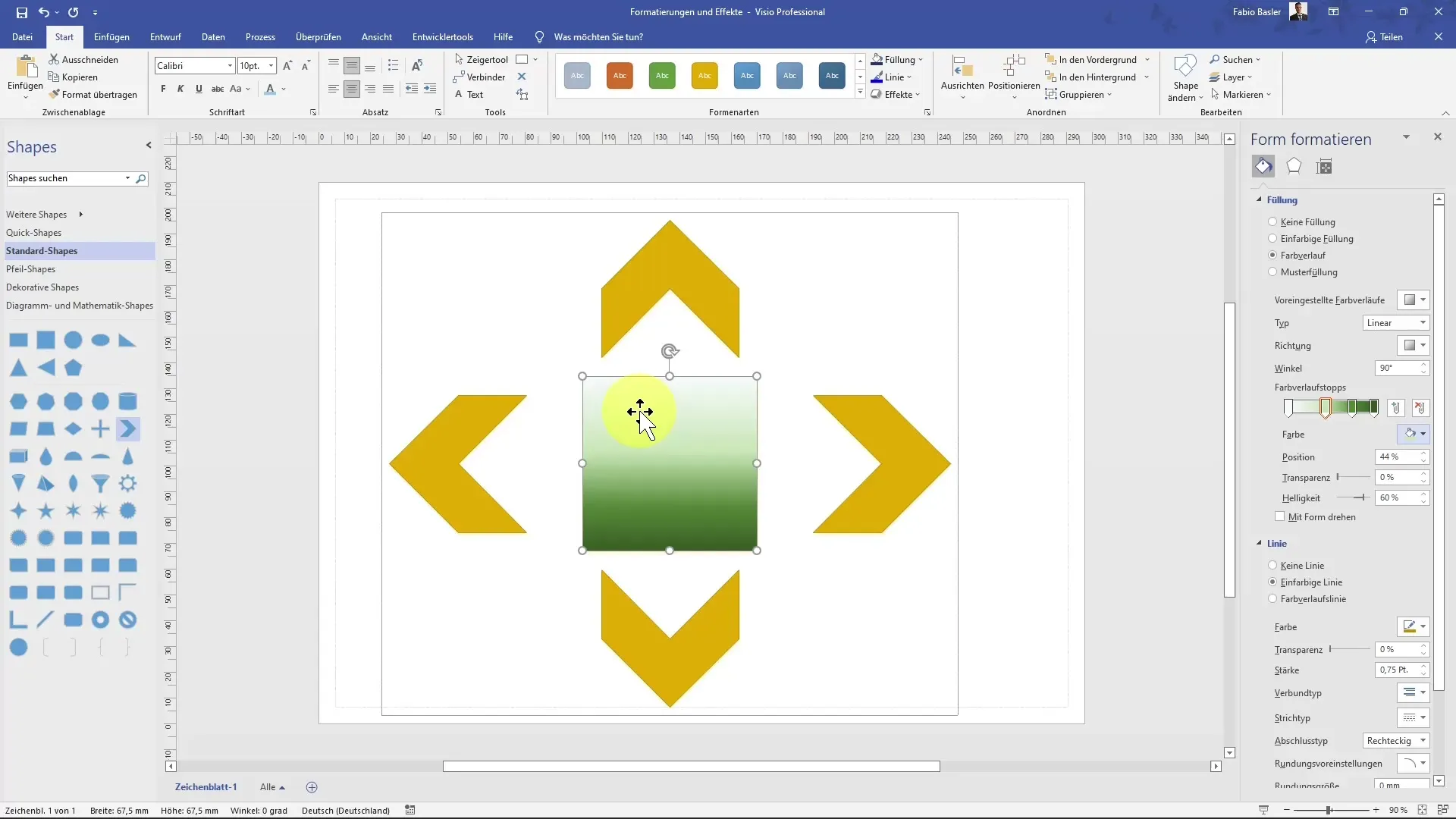
Modificarea transparenței și luminozității, precum și a unghiului gradientului de culoare, este de asemenea o funcție valoroasă pentru a individualiza designul formelor tale.
Ajustări de design
Nu doar formele însele, ci și întregul aspect al paginilor pot fi modificat în Visio. Acest lucru se face prin fila „Design”. Aici poți comuta între diferite designuri și să ajustezi paleta de culori.
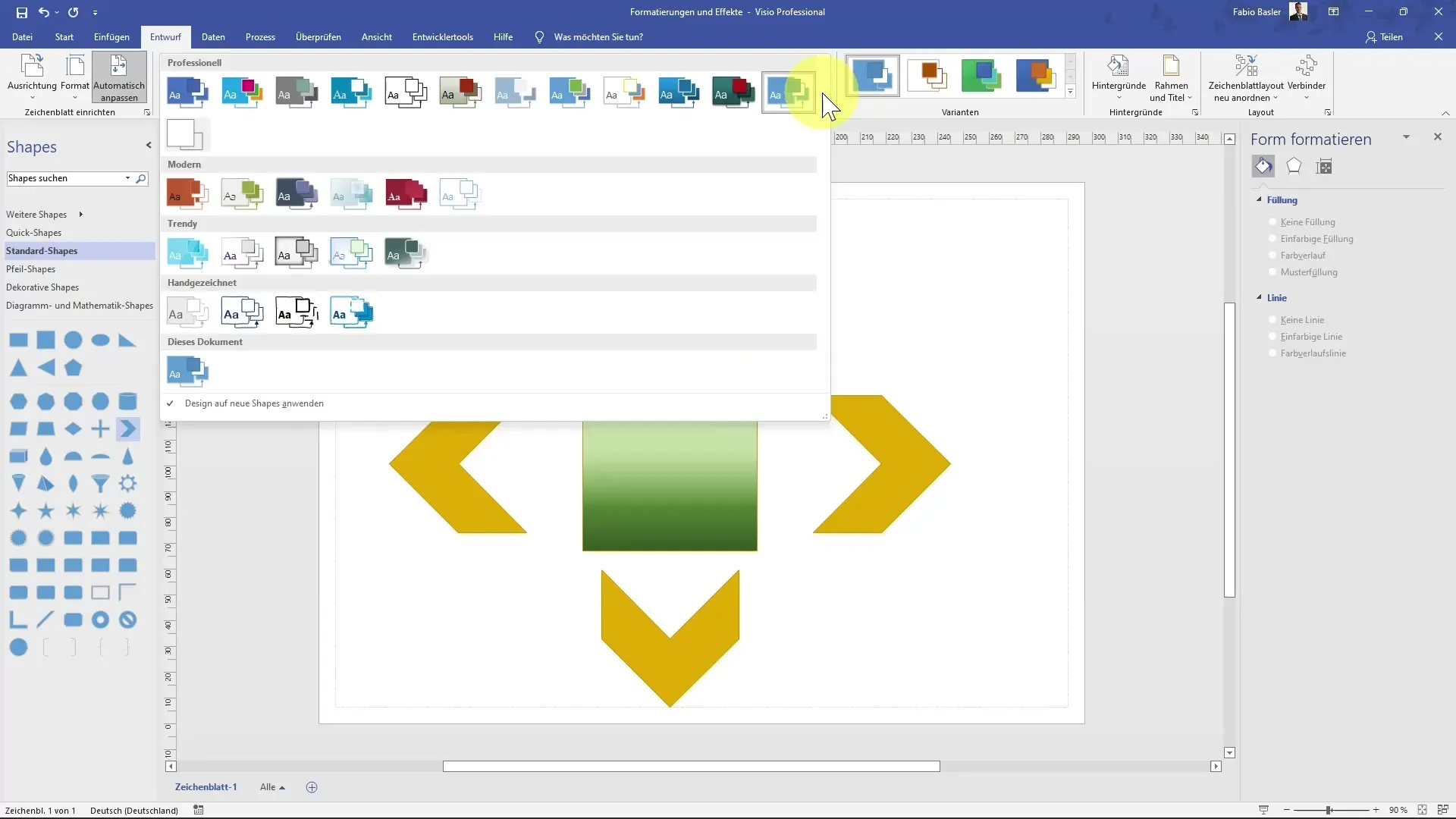
După comutarea la un nou design, culorile formelor tale se actualizează automat, bazate pe noua paletă.
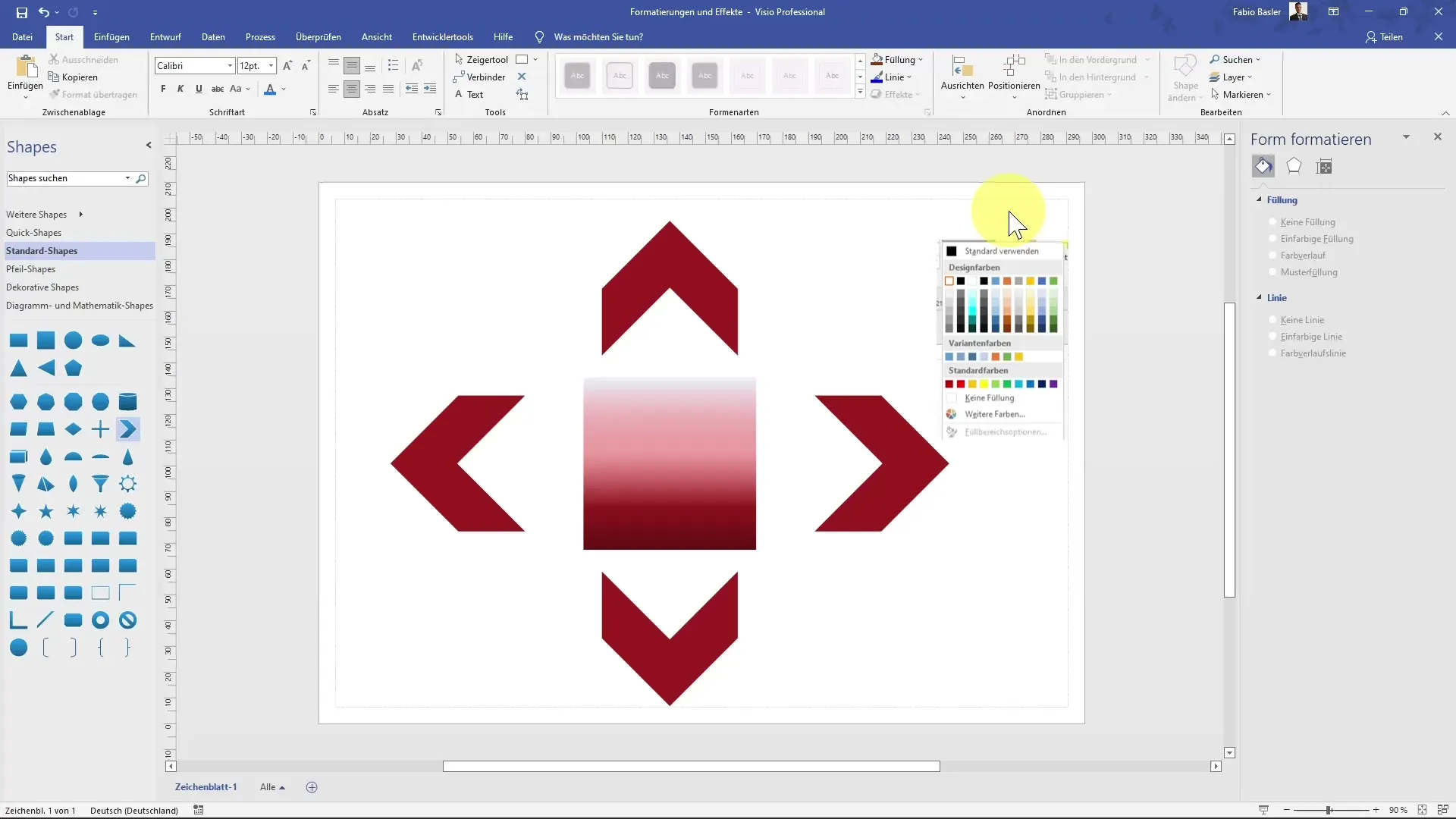
Rezumat
Ai învățat acum cum să introduci, ajustezi și grupezi formele în MS Visio. De asemenea, știi cum să ajustezi culorile, umplerile și designurile eficient pentru a face diagrammele tale mai atractive.
Întrebări frecvente
Cum adaug o formă în MS Visio?Dați clic pe forma dorită în zona de lucru și trageți-o pe foaia de desen.
Pot grupa formele?Da, puteți selecta mai multe forme și utilizați funcția de grupare.
Cum pot schimba culoarea unei forme?Selectați forma, mergeți la „Umplere” și selectați culoarea dorită.
Este posibil să folosesc degradee de culori pentru forme?Da, puteți selecta și ajusta degradeurile de culori în meniul de umplere.
Pot schimba aspectul paginii în Visio?Da, mergeți la fila „Proiectare” și selectați un nou aspect.


